Коли ви не в офісі, ваші робочі електронні листи повинні залишатися позаду. Щоб відпочити, ви можете налаштувати повідомлення про відсутність офісу в Gmail, щоб повідомляти людям, що вас немає. Ось як.
Налаштуйте повідомлення про відсутність офісу в Gmail Online
Найпростіший спосіб налаштувати повідомлення про відсутність офісу в Gmail – це зробити це з ПК з Windows або Mac. Щоб зробити це, вам потрібно ввійти у свій обліковий запис Google.
Направляйтеся до Веб-сайт Gmail і натисніть значок шестірні «Налаштування» у верхньому правому куті, щоб почати. У меню «Швидкі налаштування», що з’явиться, виберіть опцію «Переглянути всі налаштування».
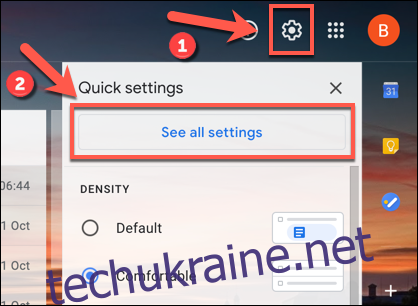
Це перенесе вас в область налаштувань Gmail для вашого облікового запису. Прокрутіть вниз до нижньої частини вкладки «Загальні», доки не побачите параметри «Автовідповідач».
У деяких країнах, наприклад у Великобританії, ця область має назву «Автовідповідь поза офісом», що ви побачите на знімках екрана, показаних нижче. Це пов’язано з тим, що Великобританія зазвичай не використовує термін «відпустка» для позначення відпусток.
Однак налаштування залишаються однаковими для всіх мовних стандартів.
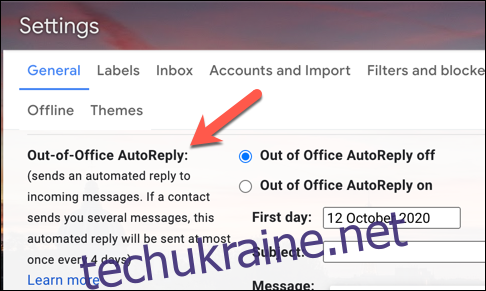
Повідомлення поза офісом працюють, автоматично відповідаючи на отримані вами електронні листи, сповіщаючи їх про те, що ви не можете відповісти. У полях дати «Перший день» і «Останній день» ви можете встановити діапазон дат, коли ви будете «не на роботі» або «у відпустці» і не будете отримувати електронні листи.
Вам потрібно буде ввімкнути прапорець «Останній день», якщо ви хочете ввімкнути дату завершення. В іншому випадку Gmail продовжуватиме надсилати повідомлення про відсутність офісу, доки ви не вимкнете його вручну.
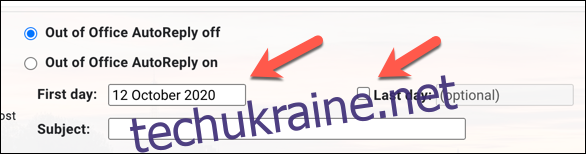
Після встановлення діапазону дат вам потрібно буде встановити повідомлення, яке ви хочете надсилати автоматично. Введіть заголовок теми для електронного листа в полі «Тема», а потім введіть повідомлення в поле «Повідомлення».
Це текстове поле є хорошим місцем, щоб вказати, як довго ви будете далеко від офісу, наприклад.
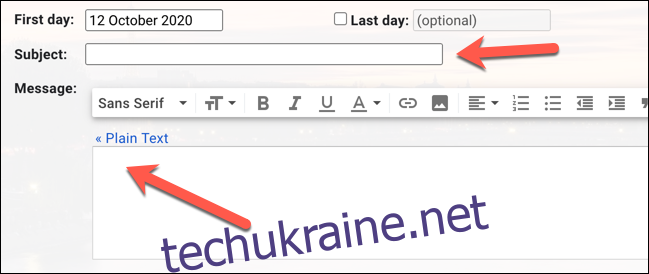
Якщо ви хочете обмежити відповіді поза офісом лише для ваших контактів Gmail, установіть прапорець «Надіслати відповідь лише людям із моїх контактів». Цей прапорець не дозволить вам автоматично відповідати людям, яких ви, можливо, не знаєте, або автоматичним листам, наприклад.
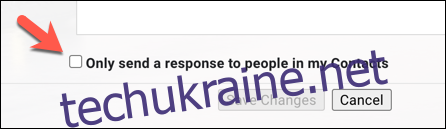
Коли ви будете готові зберегти та застосувати повідомлення про відсутність офісу, виберіть перемикач «Автовідповідач увімкнено» або перемикач «Автовідповідь поза офісом увімкнено», залежно від вашого місцезнаходження.
Якщо цей перемикач увімкнено, і ви задоволені повідомленням про відсутність офісу, натисніть кнопку «Зберегти зміни» внизу екрана.
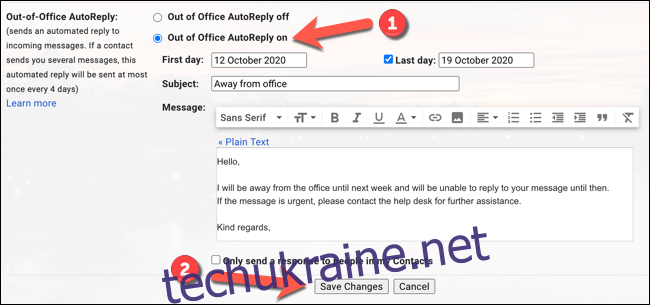
Це активує повідомлення про відсутність офісу, яке ви встановили, з 12 ранку вказаної вами дати. Якщо ви встановите значення «Останній день», повідомлення перестане надсилатися о 23:59 цієї дати.
Налаштуйте повідомлення про відсутність офісу в Gmail на мобільних пристроях
Ви також можете налаштувати повідомлення про відсутність офісу в програмі Gmail на своєму пристрої Android, iPhoneабо iPad пристрій. Ці кроки працюватимуть на всіх мобільних платформах.
Для початку відкрийте програму «Gmail» на телефоні або планшеті. Після відкриття торкніться значка меню «гамбургер» у верхньому лівому куті програми.
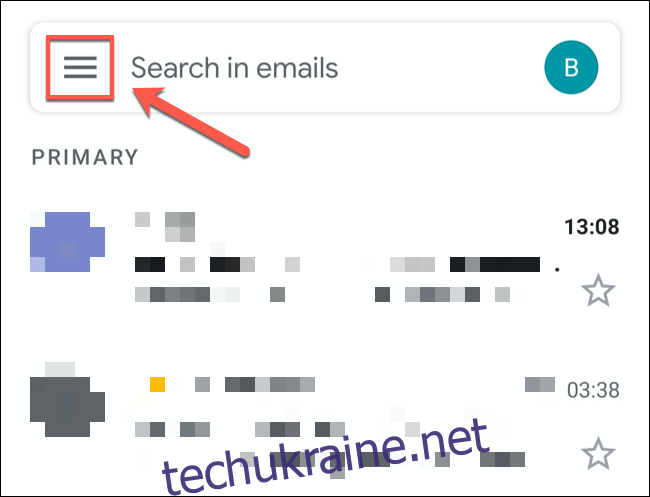
Прокрутіть вниз донизу списку, а потім торкніться опції «Налаштування».

У меню «Налаштування» торкніться облікового запису Google, до якого ви хочете додати повідомлення Gmail про відсутність офісу.
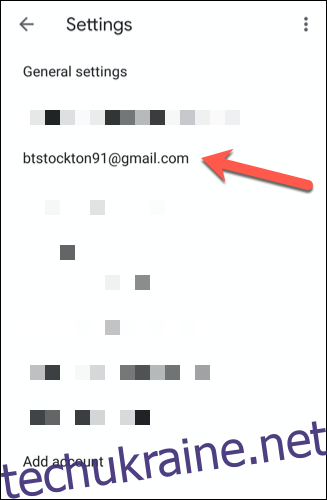
Меню налаштувань вашого облікового запису Gmail матиме параметри, які стосуються вашого облікового запису, зокрема повідомлення про відсутність офісу.
Щоб додати повідомлення про відсутність офісу, торкніться опції «Автовідповідач» або «Автовідповідь поза офісом», залежно від вашого регіону.
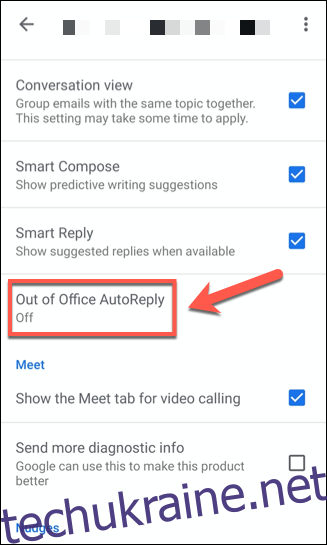
Далі потрібно налаштувати параметри повідомлень про відсутність офісу.
Торкніться повзунка «Автовідповідач» або «Автовідповідь поза офісом», щоб ви могли змінити налаштування повідомлення.
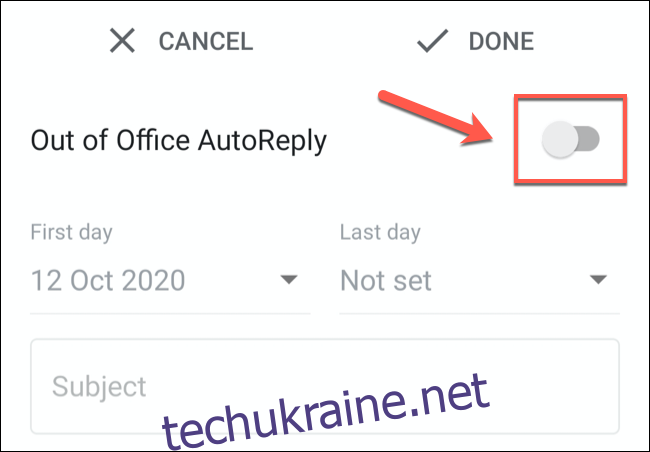
Подібно до налаштувань повідомлень Gmail поза офісом у веб-переглядачі комп’ютера, вам потрібно буде вказати, як довго ви хочете, щоб повідомлення було активним з (і до) за допомогою спадних меню «Перший день» і «Останній день». варіанти.
Якщо ви не бажаєте мати дату завершення, встановіть для параметра «Останній день» значення «Немає».
Вам також потрібно буде додати тему та повідомлення для надсилання користувачам. Якщо ви хочете надсилати повідомлення лише своїм контактам, установіть прапорець «Надіслати лише моїм контактам».
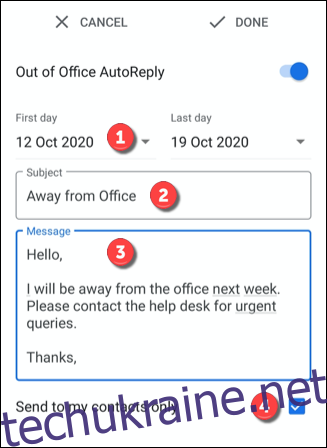
Щоб зберегти та застосувати повідомлення, торкніться опції «Готово» у верхньому правому куті.
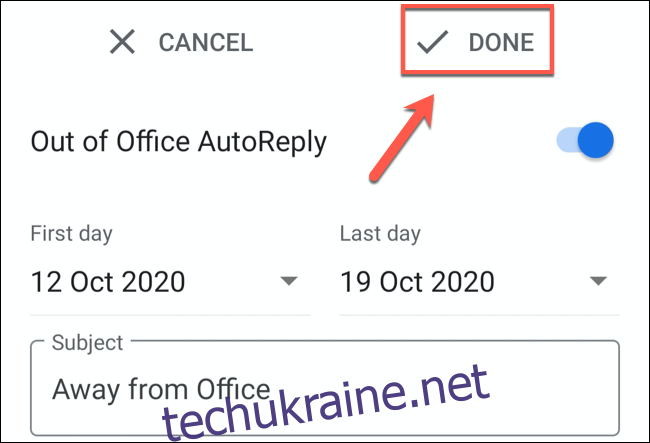
Це дозволить отримати повідомлення про відсутність офісу з 12 ранку дати, зазначеної в параметрах «Перший день». Якщо встановити дату завершення, повідомлення припинятимуться об 11:59 цього дня.
